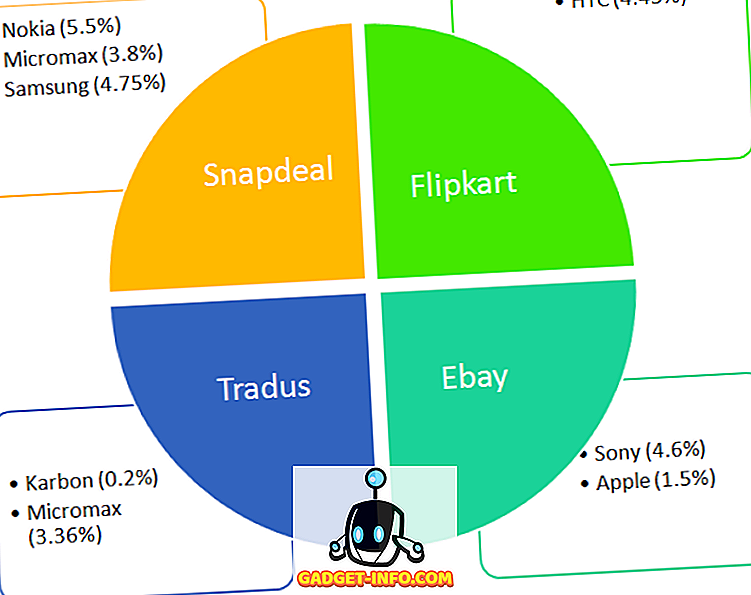Jadi ada satu hal yang sangat menjengkelkan tentang cara kerja Internet Explorer dan saat itulah Anda mencoba menyimpan halaman web. Jika Anda mengklik Simpan Sebagai, secara default IE akan memilih halaman Web, lengkapi (* .htm, * .html) format saat menyimpan.
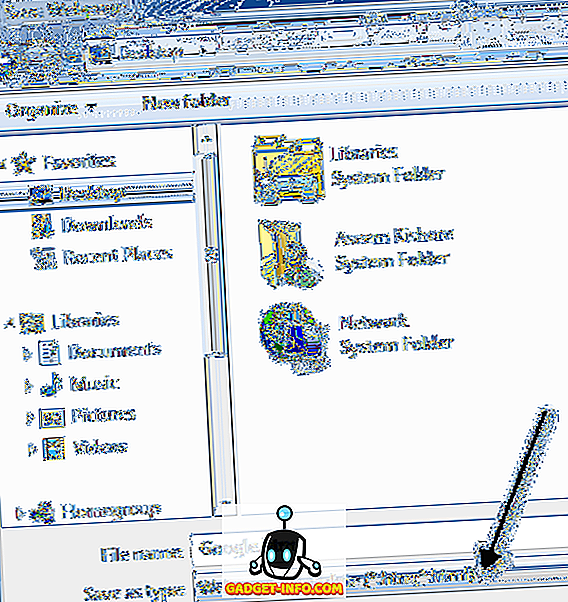
Saya tidak suka format ini ketika menyimpan halaman web karena ia membuat satu file HTML untuk kode sumber dan kemudian menyimpan semua aset lain seperti file JS, gambar, CSS, dll dalam folder terpisah.
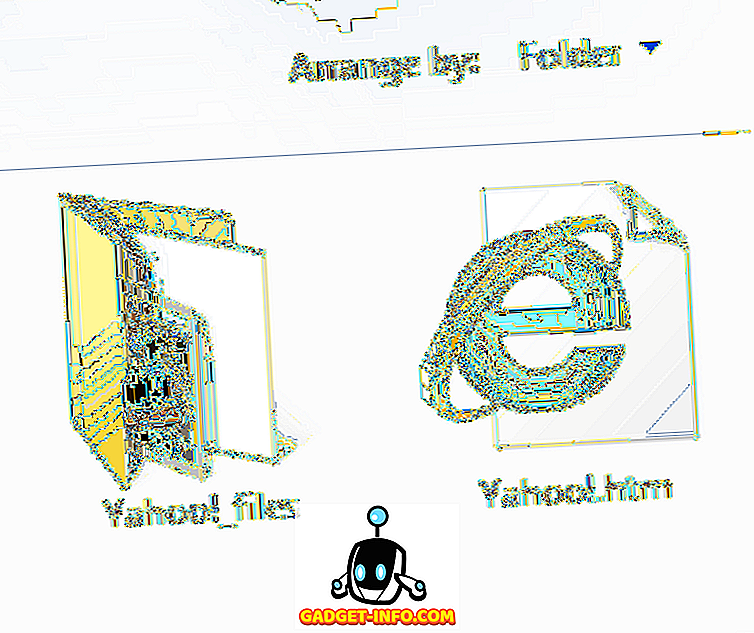
Sebagai gantinya, saya selalu mengubahnya ke Web Archive, file tunggal (* .mht) . Ini jauh lebih nyaman bagi saya jika saya hanya mencari cara cepat untuk menyimpan beberapa halaman web dan tidak peduli dengan semua file sumber.
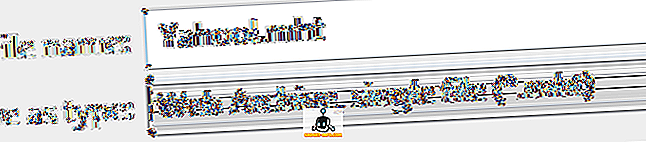
Jadi apakah ada cara untuk default IE sehingga menyimpan setiap halaman web dalam format MHT, bukan HTML? Ya tidak. Anda tidak dapat mengkonfigurasi ulang File - Save As atau menekan CTRL + S pada keyboard Anda. Itu masih akan memunculkan dialog Simpan Webpage dengan Webpage, lengkap sebagai default.
Namun, Anda dapat membuat tombol baru pada bilah alat Favorites yang, ketika diklik, akan memunculkan dialog save Webpage, tetapi dengan MHT sebagai default. Ini solusi terbaik dan benar-benar satu-satunya di luar sana. Ini berfungsi dengan baik karena tidak memerlukan klik tambahan untuk menggunakannya.
Selain itu, jika Anda tahu cara menggunakan program seperti AutoHotKey, Anda dapat membuat pintasan keyboard sehingga Anda dapat menekan hanya satu tombol untuk menjalankan skrip dan membuat dialog Simpan Webpage muncul! Dalam artikel ini, saya akan menunjukkan kepada Anda bagaimana melakukan ini.
Pertama, Anda perlu membuat skrip VBS dengan kode berikut. Untuk melakukan ini, buka Notepad dan rekatkan dalam kode berikut:
WScript.Timeout = 10 Set wShell = CreateObject ("WScript.Shell") wShell.SendKeys "^ s" Do While Not wShell.AppActivate ("Save Webpage") WScript. Tidur 100 Loop wShell.SendKeys "% t {home} tww % n " Seharusnya terlihat persis seperti ini:
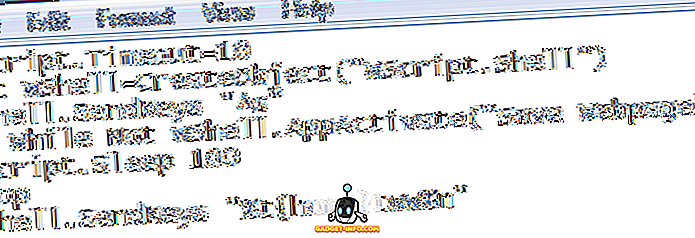
Selanjutnya, klik File - Simpan dan kemudian ubah S ave sebagai tipe ke Semua File . Beri nama file seperti SaveAsMHT.vbs . Yang penting adalah .VBS di akhir nama file.
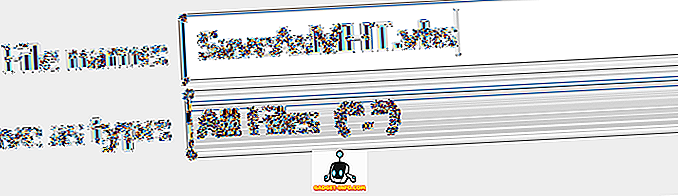
Simpan file di suatu tempat di komputer Anda, tidak masalah di mana. Selanjutnya, klik kanan di folder yang sama dan pilih New - Shortcut .
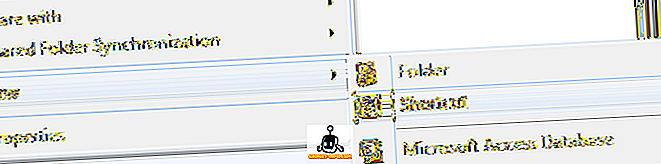
Silakan klik Browse dan kemudian pilih skrip VBS. Berikan pintasan Anda nama yang dapat dimengerti bermanfaat seperti Simpan Sebagai atau Simpan Sebagai MHT, dll.
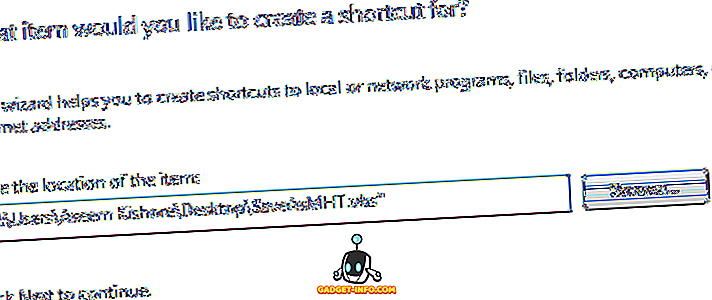
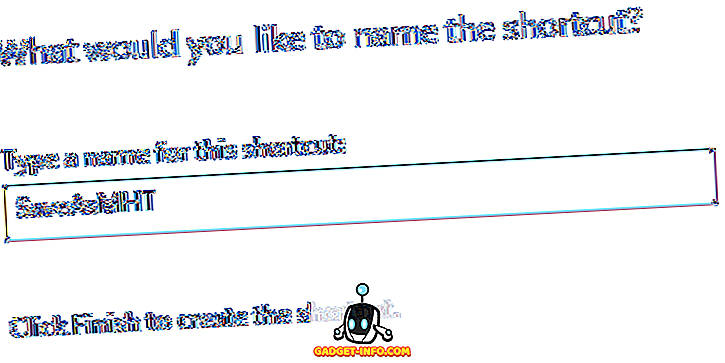
Sekarang untuk langkah terakhir. Buka Internet Explorer, klik kanan di mana saja di bilah judul atas dan pilih bilah Favorit .
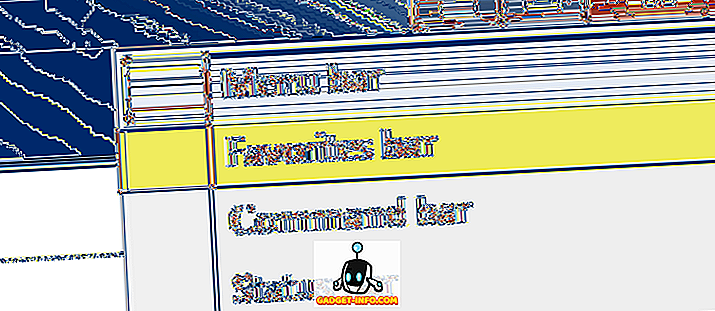
Sekarang yang harus Anda lakukan adalah seret dan lepas pintasan ke bilah Favorit. Anda mungkin harus meminimalkan IE sehingga tidak mengambil seluruh layar untuk melakukan ini.
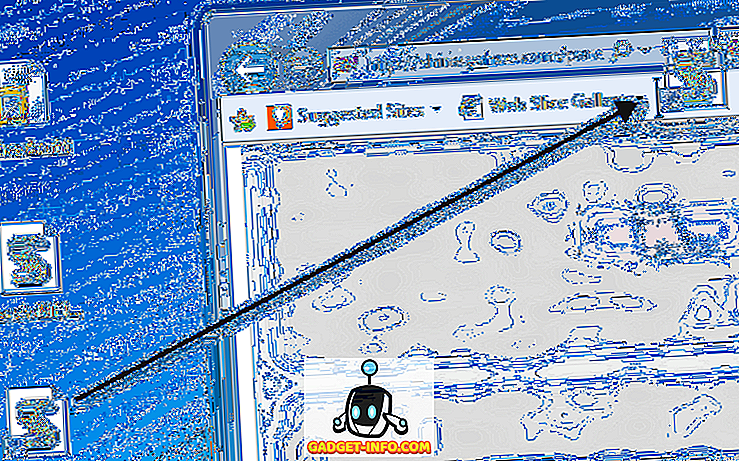
Itu dia! Sekarang cukup klik tombol itu, yang akan menjalankan skrip dan membuka dialog Simpan Webpage yang diatur ke format MHT secara otomatis.
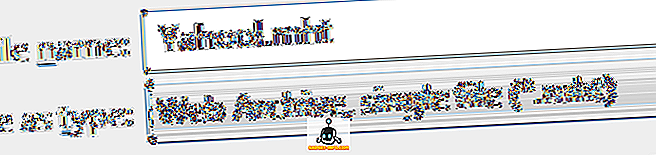
Manis! Jadi bagi Anda yang menyimpan banyak halaman web, semoga ini akan membuat hidup Anda lebih mudah dengan membuat jalan pintas untuk menyimpan halaman web dalam format MHT. Nikmati!